- 创建虚拟商品
- 步骤1.【销售管理】→【店铺一览】→【绑定新店铺】,点击虚拟店铺,根据页面要求创建直至创建完成。 (初次使用可试用七天,后续继续使用则购买正式版本)
- 步骤2.【销售管理】→【订单管理】→【新增线下订单】,选择【精简模板】,点击下载,模板内录入数据,保存好后上传文件。
- 步骤3.【采购管理】→【商品管理】→【商品分配】查看创建的商品信息
- 步骤4.【采购管理】→【商品管理】→【商品分配】,将创建的商品分配给【自营】/【供应商】。
- 步骤5.原始订单-待审核,查看订单是否分发完成,若无审核条件初次商品分配关系之前的订单需要手动分发,新订单会自动分发。
- 步骤6.后续创建订单则填写对应值上传即可,普通模板/微商模板/精简模板/普通模板新版都可使用,用哪个模板,就根据表格内说明,在商品分配页面找到对应的值,填写到表格内再上传。
- 特别说明
创建虚拟商品
步骤1.【销售管理】→【店铺一览】→【绑定新店铺】,点击虚拟店铺,根据页面要求创建直至创建完成。 (初次使用可试用七天,后续继续使用则购买正式版本)
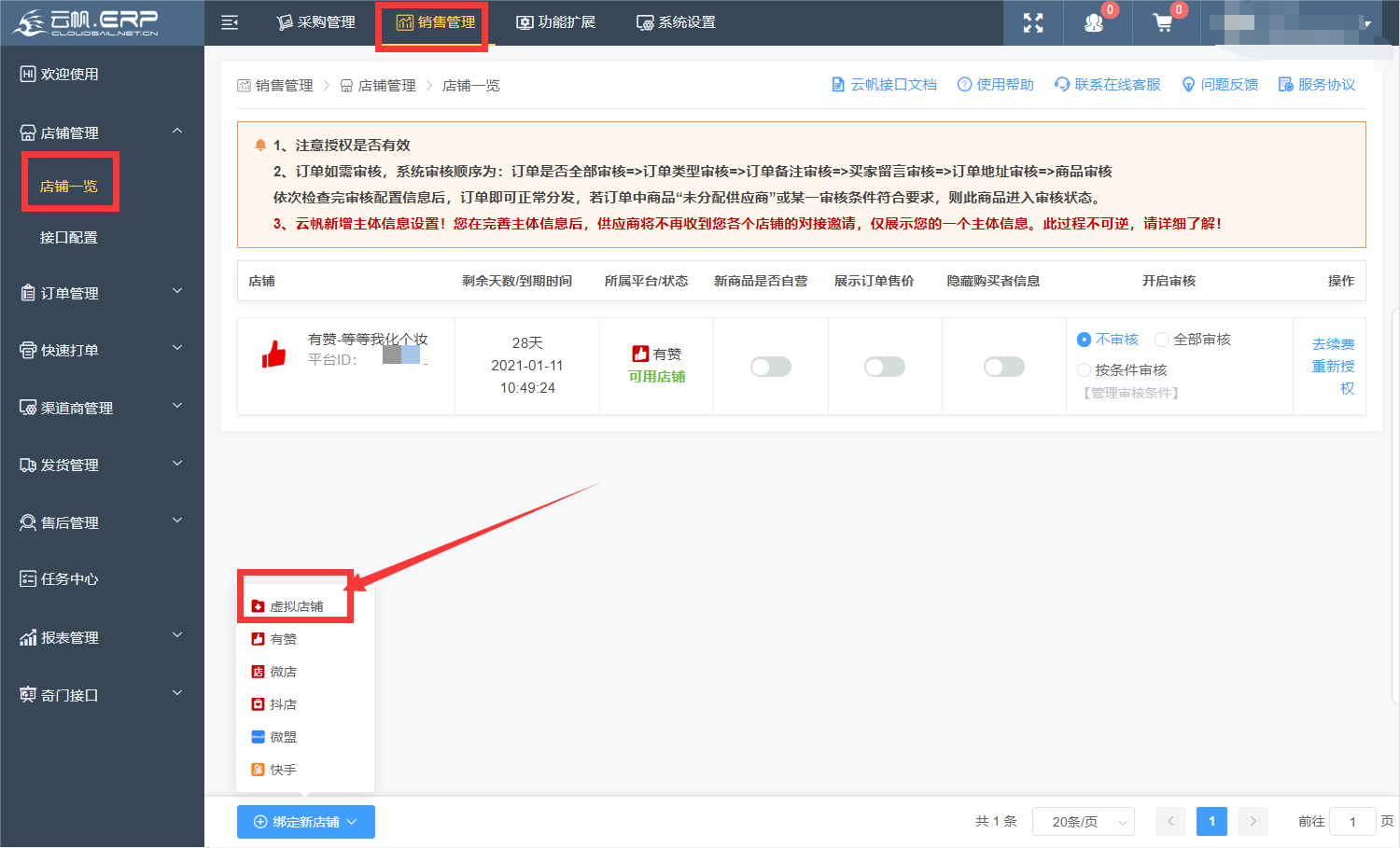
录入店铺名称+店铺图标,点击确定。
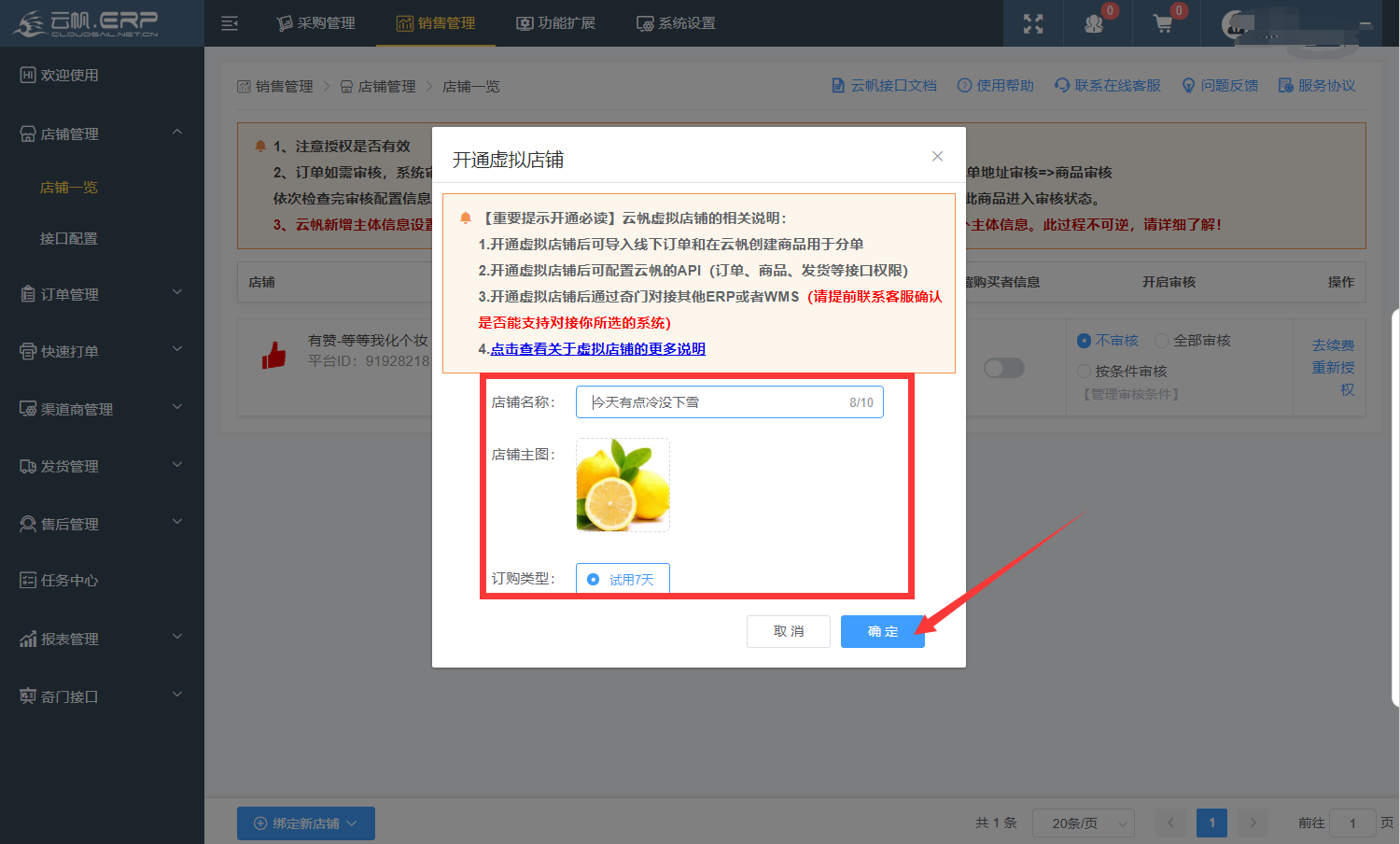
创建完成
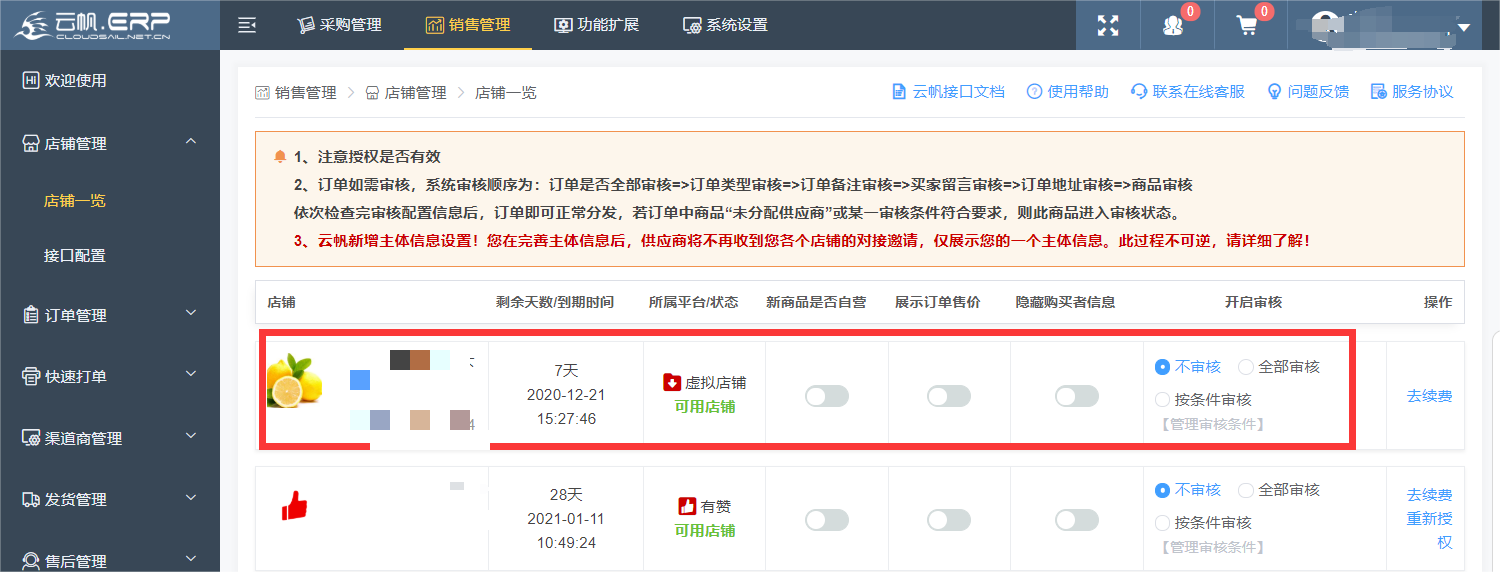
步骤2.【销售管理】→【订单管理】→【新增线下订单】,选择【精简模板】,点击下载,模板内录入数据,保存好后上传文件。
选择精简模板下载文件
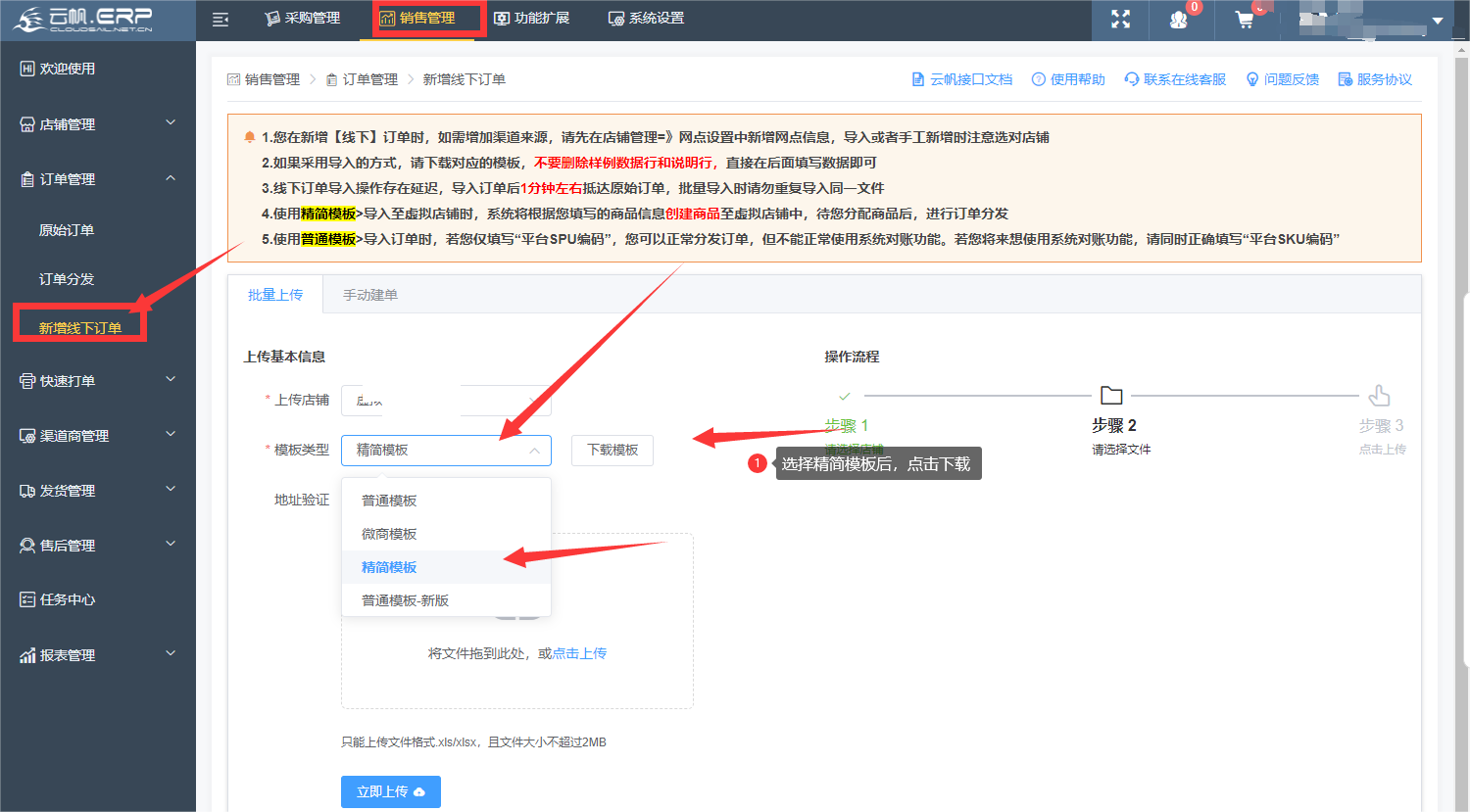
创建商品信息
说明:初次创建,可自行编辑收件人信息,确认商品数据是否正确。
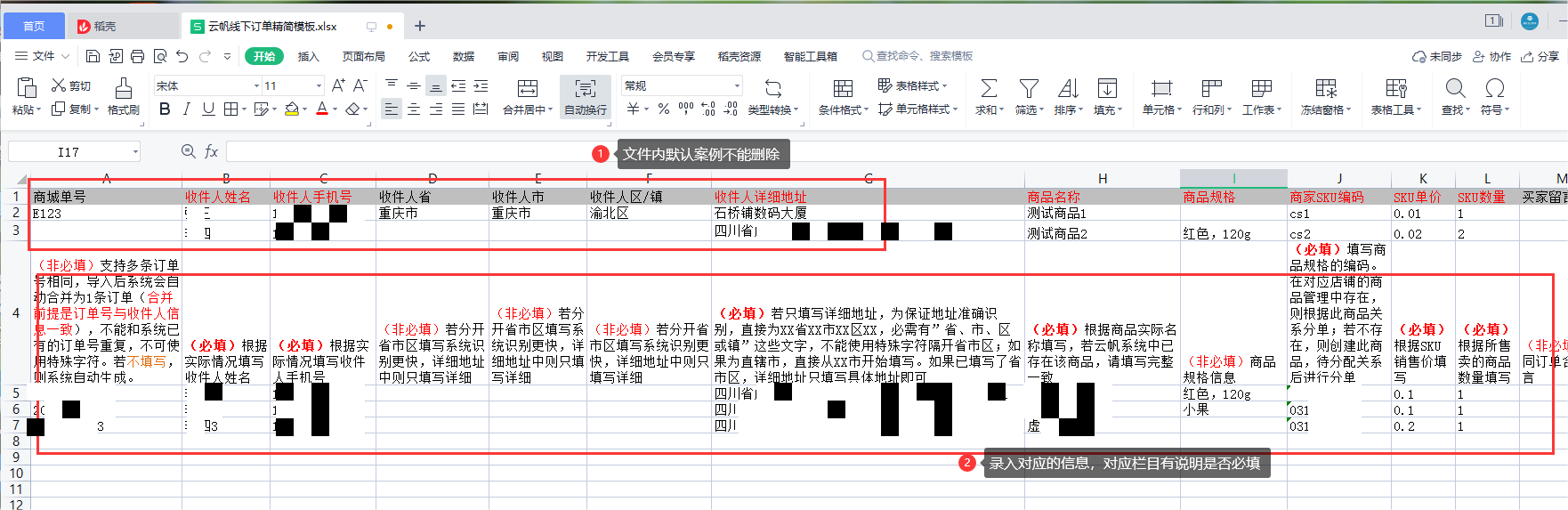
上传文件
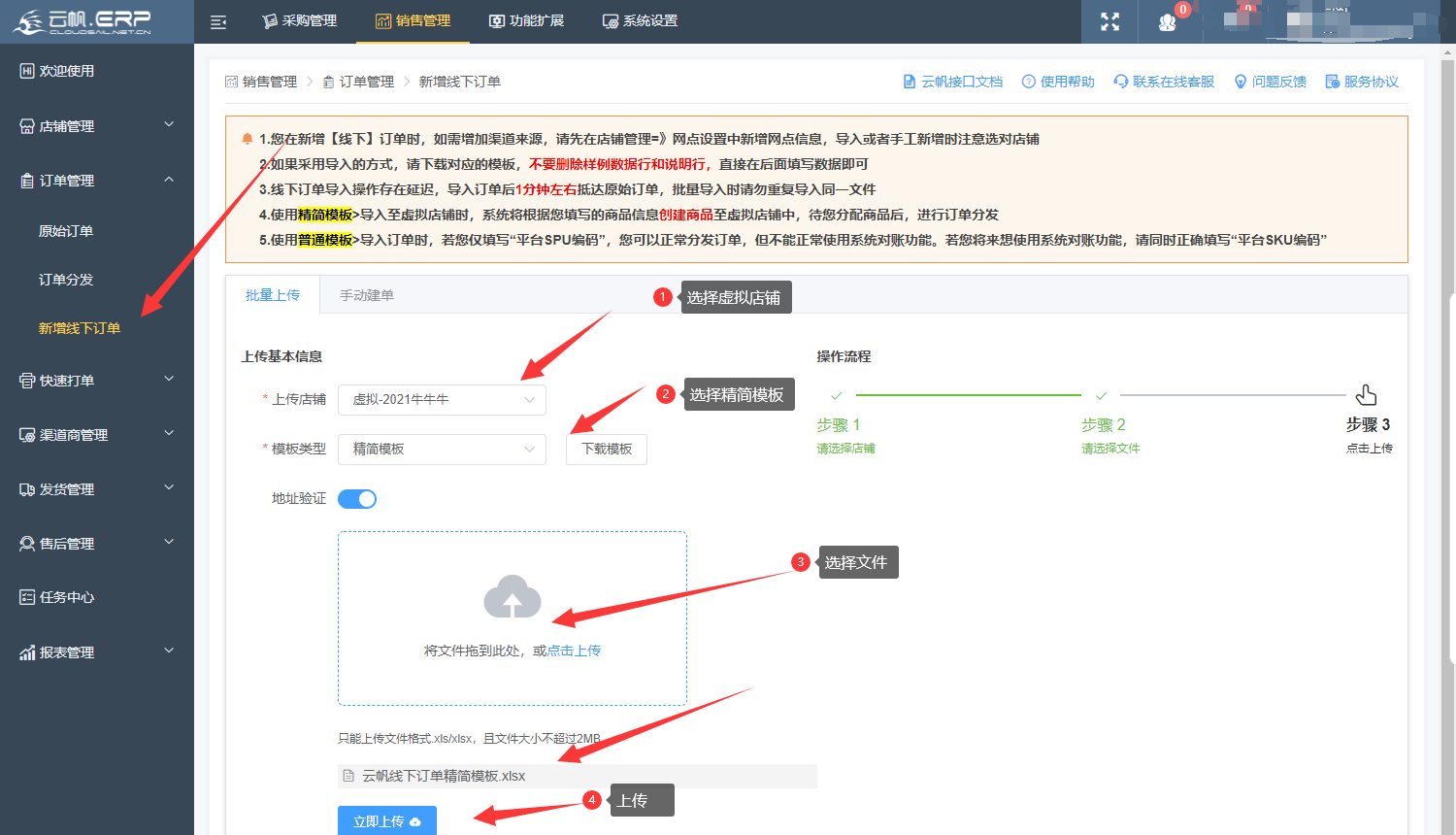
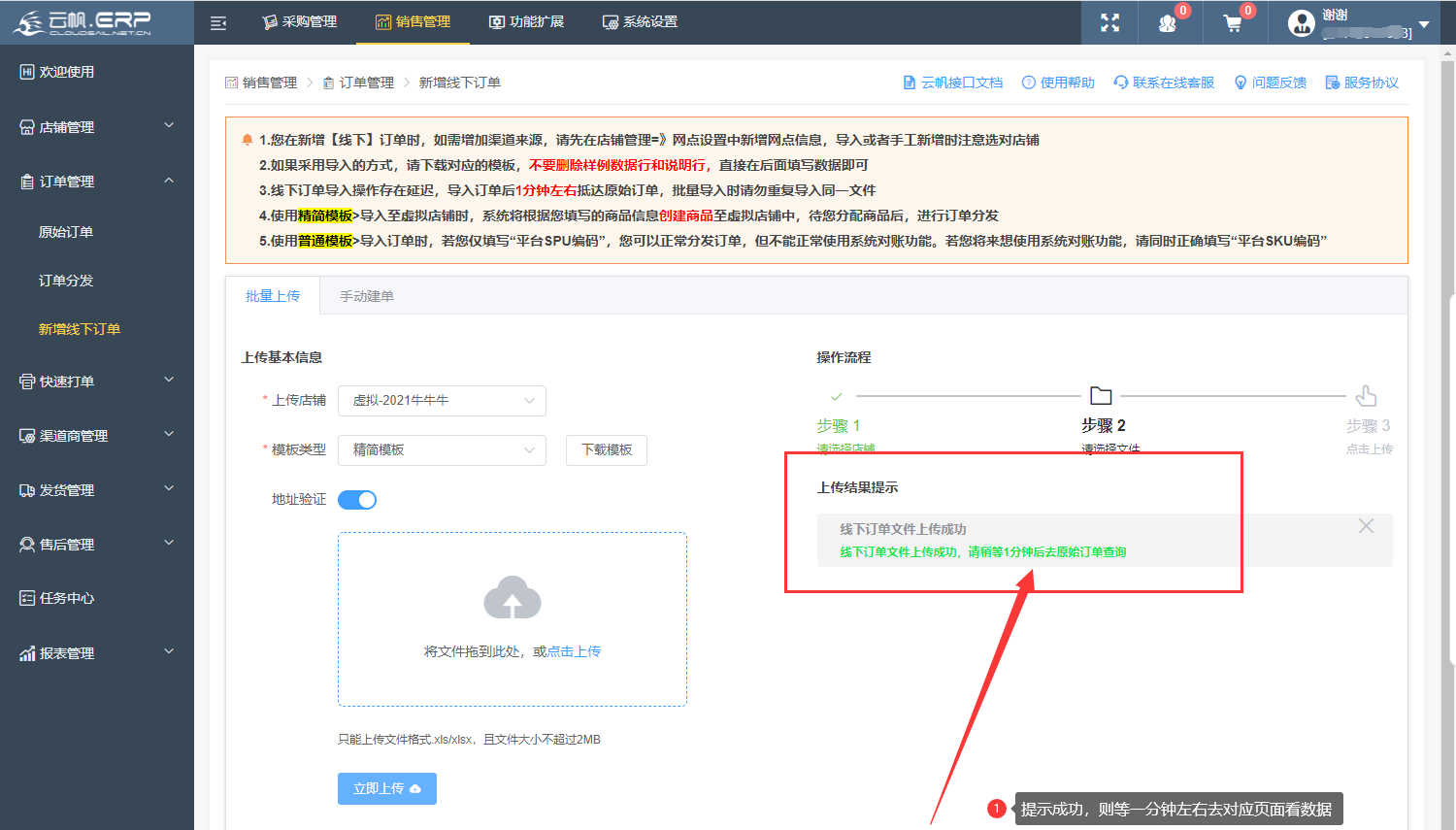
步骤3.【采购管理】→【商品管理】→【商品分配】查看创建的商品信息
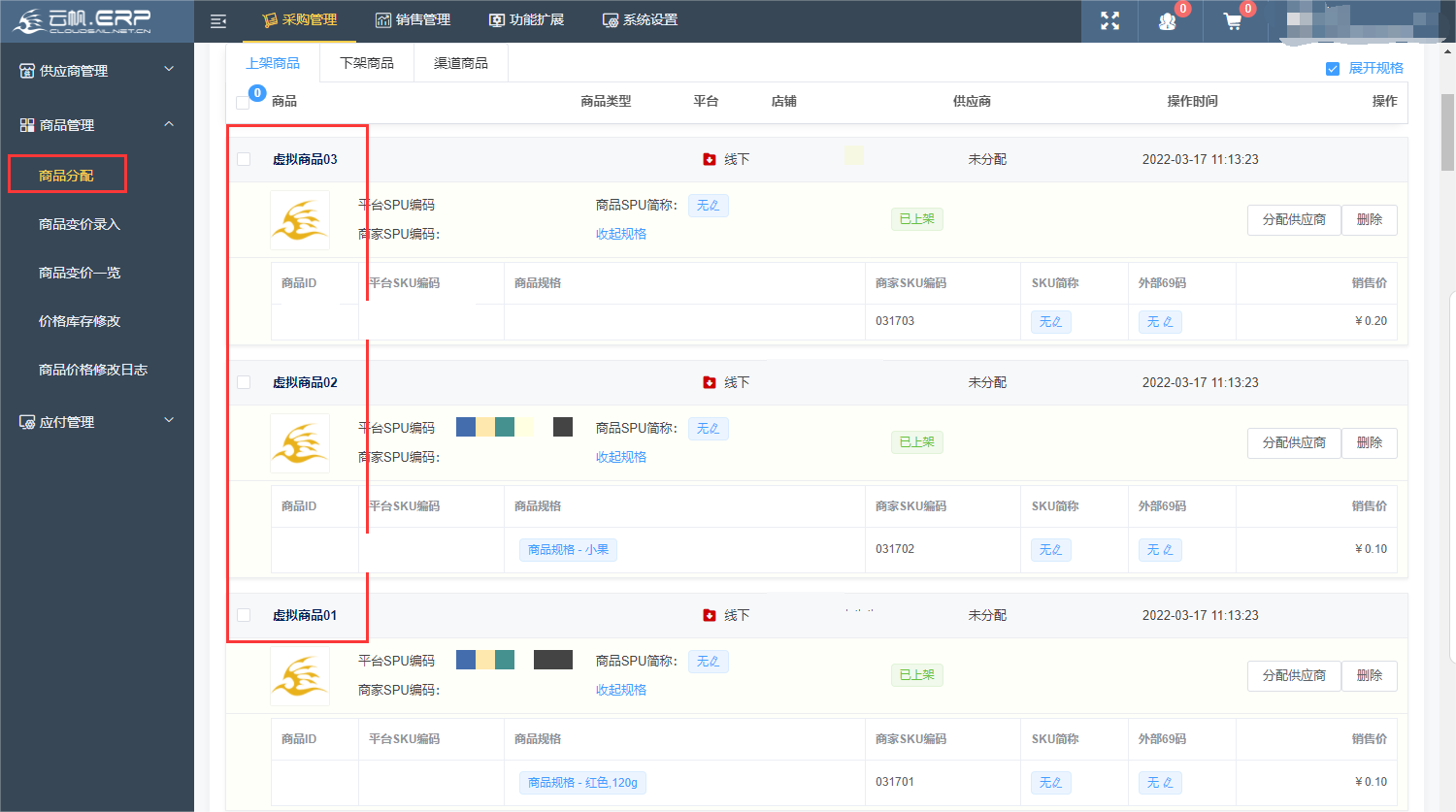
步骤4.【采购管理】→【商品管理】→【商品分配】,将创建的商品分配给【自营】/【供应商】。
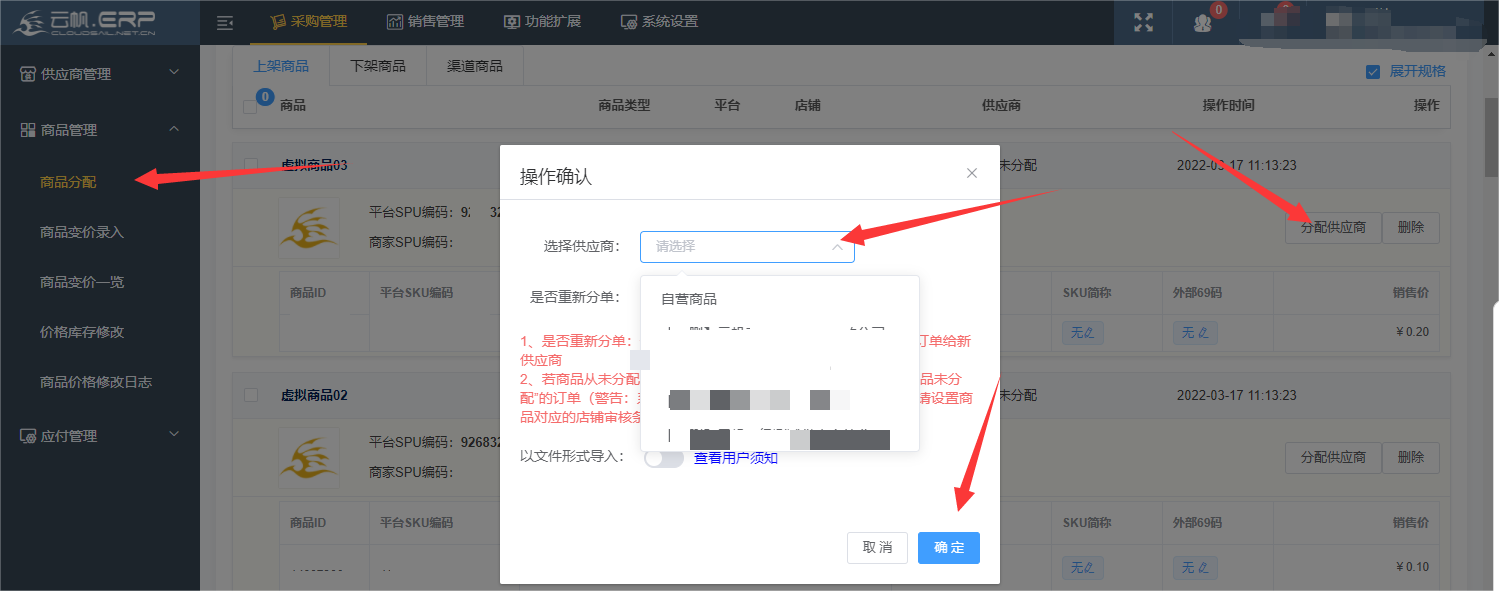
步骤5.原始订单-待审核,查看订单是否分发完成,若无审核条件初次商品分配关系之前的订单需要手动分发,新订单会自动分发。
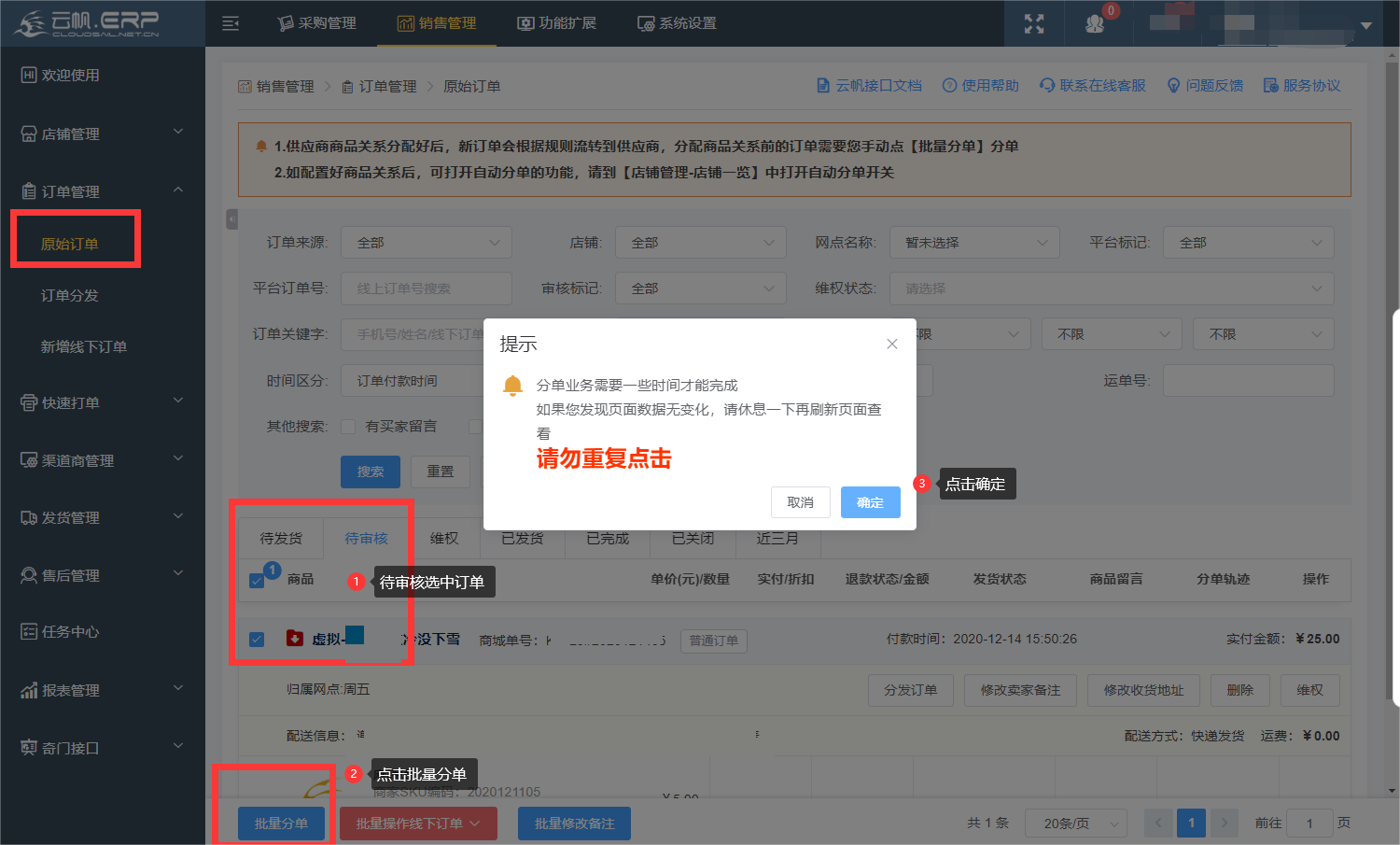
步骤6.后续创建订单则填写对应值上传即可,普通模板/微商模板/精简模板/普通模板新版都可使用,用哪个模板,就根据表格内说明,在商品分配页面找到对应的值,填写到表格内再上传。
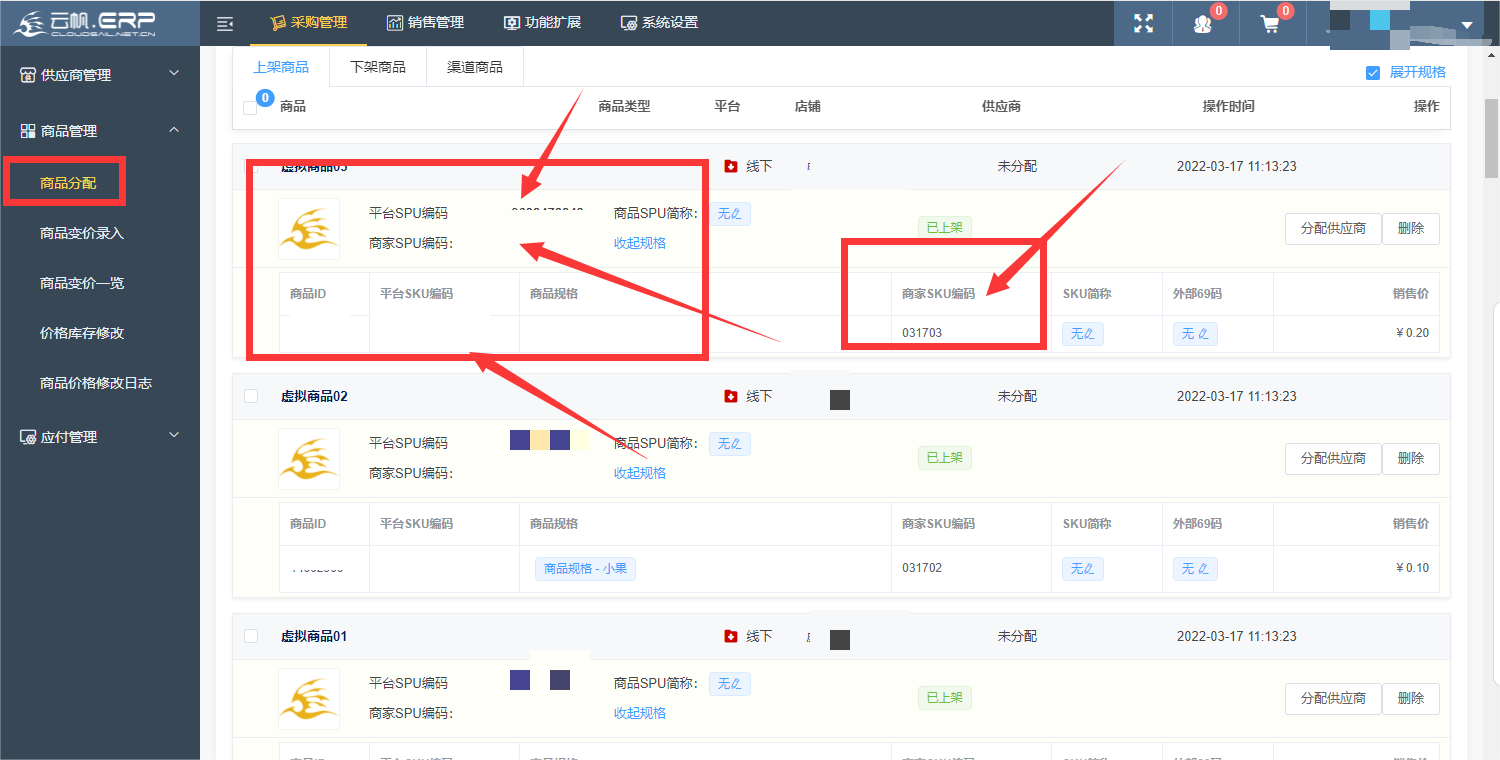
注意:
1.虚拟店铺-自有平台通过接口对接,商品数量不限制
2.虚拟店铺-文件上传商品,这类操作最多允许创建5000个商品信息
3.店铺失效的,60天后清除商品;店铺有效的情况下,120天后清理已失效的商品
特别说明
注意事项
1.模板内的必填项必须录入信息,不可删除模板内原有的案例数据。
2.线下订单文件上传成功后,请稍等1分钟后去原始订单查询。
3.后续创建订单,用精简模板录入已有商品的商家sku编码, 若编辑的是新编码视为创建新商品。
4.后续创建订单则填写对应的值上传即可。 普通模板/微商模板/精简模板/普通模板新版都可使用,用哪个模板,就根据表格内数据,在商品分配页面找到对应的值,填写到表格内再上传。
5.原始订单-待审核,查看订单是否分发完成,若无审核条件初次商品分配关系之前的订单需要手动分发,新订单会自动分发。
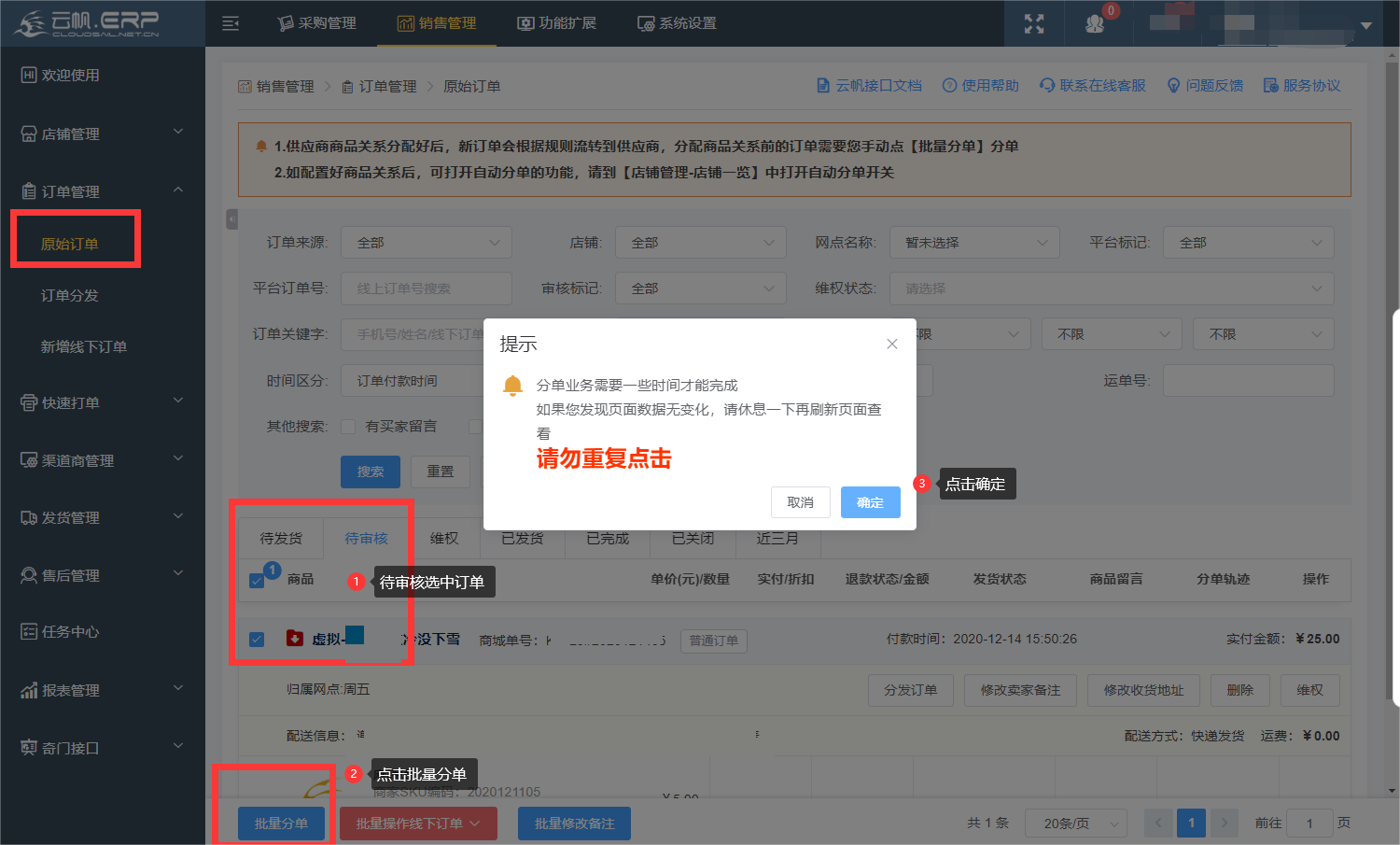
可上传商品数量说明
1.虚拟店铺-自有平台通过接口对接,商品数量不限制
2.虚拟店铺-文件上传商品,这类操作最多允许创建5000个商品信息
3.店铺失效的,60天后清除商品;店铺有效的情况下,120天后清理已失效的商品